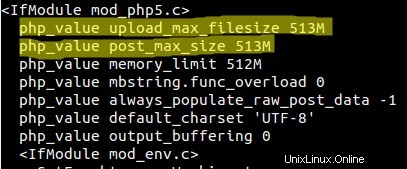ownCloud è un software open source che ci consente di configurare il nostro cloud privato di "hosting di file" o possiamo dire "archiviazione cloud" sulla rete. È possibile accedere ai dati ospitati in ownCloud in qualsiasi momento tramite browser Web o client desktop oppure tramite smartphone aaps.
Alcune delle caratteristiche importanti di ownCloud sono elencate di seguito:
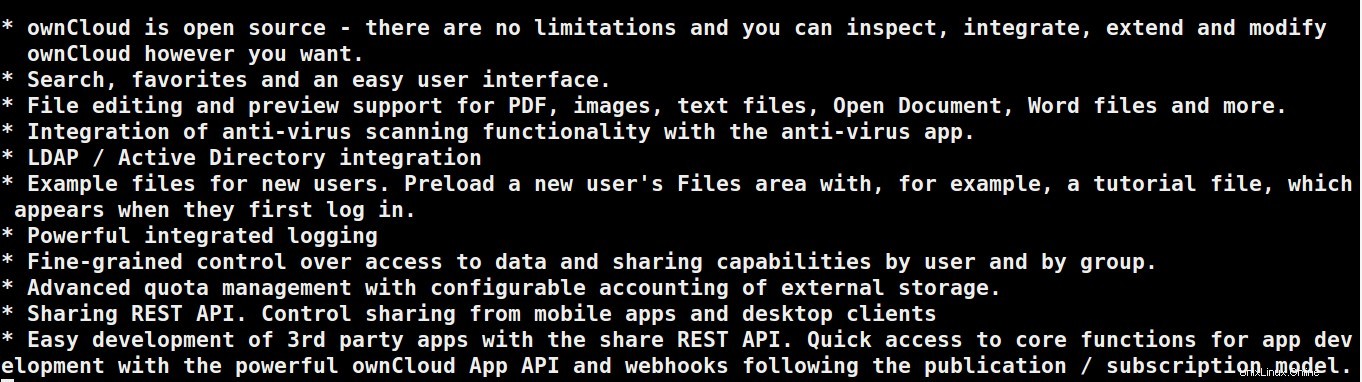
In questo articolo installeremo l'ultima versione di ownCloud 10.3 su CentOS 7. Il nome host e l'indirizzo IP della mia macchina CentOS 7 è "owncloud.linuxtechi.com" &“192.168.1.101″
Di seguito sono riportati i prerequisiti per ownCloud.
- PHP 7 (o versione successiva)
- Server Web Apache (Apache)
- Server di database (MariaDB o SQLite o Oracle o PostgreSQL)
Passaggio:1 Installa PHP e Web Server (HTTPD)
Abilita prima il repository epel e remi usando i seguenti comandi,
[[email protected] ~]# yum install epel-release yum-utils -y [[email protected] ~]# yum install http://rpms.remirepo.net/enterprise/remi-release-7.rpm -y [[email protected] ~]# yum-config-manager --enable remi-php72
Usa il comando yum di seguito per installare php e apache web server (httpd) e altre dipendenze PHP.
[[email protected] ~]# yum install httpd php php-mysql php-intl sqlite php-dom php-mbstring php-gd php-pdo php-json php-xml php-zip php-gd curl php-curl php-mcrypt php-pear -y
Avvia il servizio Web Server
[[email protected] ~]# systemctl start httpd [[email protected] ~]# systemctl enable httpd ln -s '/usr/lib/systemd/system/httpd.service' '/etc/systemd/system/multi-user.target.wants/httpd.service' [[email protected] ~]#
Fase:2 Installa e configura il database per ownCloud.
In CentOS 7 MariaDB è il server di database predefinito.
[[email protected] ~]# yum install mariadb-server mariadb -y
Avvia il servizio database
[[email protected] ~]# systemctl start mariadb.service [[email protected] ~]# [[email protected] ~]# systemctl enable mariadb.service ln -s '/usr/lib/systemd/system/mariadb.service' '/etc/systemd/system/multi-user.target.wants/mariadb.service' [[email protected] ~]#
Imposta la password di root e altri parametri del database utilizzando il comando seguente:
[[email protected] ~]# mysql_secure_installation
Crea il database (owncloud_db).
[[email protected] ~]# mysql -u root -p Enter password: MariaDB [(none)]> create database owncloud_db; Query OK, 1 row affected (0.00 sec) MariaDB [(none)]>
Crea un utente del database (dbuser) e concedi tutti i privilegi sul database (owncloud_db)
MariaDB [(none)]> grant all on owncloud_db.* to 'dbuser'@'localhost' identified by '[email protected]#'; Query OK, 0 rows affected (0.00 sec) MariaDB [(none)]> FLUSH PRIVILEGES; Query OK, 0 rows affected (0.00 sec) MariaDB [(none)]> exit Bye [[email protected] ~]#
Passaggio:3 Installa il pacchetto ownCloud usando il comando yum.
Il pacchetto ownCloud non è disponibile nei repository yum predefiniti, quindi imposteremo sotto i repository EPEL e ownlcoud.
[[email protected] ~]# rpm --import https://download.owncloud.org/download/repositories/stable/CentOS_7/repodata/repomd.xml.key [[email protected] ~]# curl -L https://download.owncloud.org/download/repositories/stable/CentOS_7/ce:stable.repo -o /etc/yum.repos.d/ownCloud.repo [[email protected] ~]# yum clean expire-cache [[email protected] ~]# yum install owncloud-files -y
Consenti la porta del server Web nel firewall del sistema operativo (sistema operativo).
[[email protected] ~]# firewall-cmd --permanent --zone=public --add-service=http success [[email protected] ~]# firewall-cmd --permanent --zone=public --add-service=https success [[email protected] ~]# firewall-cmd --reload success [[email protected] ~]#
Imposta i permessi richiesti sulla cartella ownlcoud “/var/www/html/owncloud ”
[[email protected] ~]# chown -R apache.apache /var/www/html/owncloud/ [[email protected] ~]#
Imposta le seguenti regole SELinux se SELinux è abilitato sul tuo sistema
[[email protected] ~]# semanage fcontext -a -t httpd_sys_rw_content_t '/var/www/html/owncloud/data' [[email protected] ~]# restorecon '/var/www/html/owncloud/data' [[email protected] ~]# semanage fcontext -a -t httpd_sys_rw_content_t '/var/www/html/owncloud/config' [[email protected] ~]# restorecon '/var/www/html/owncloud/config' [[email protected] ~]# semanage fcontext -a -t httpd_sys_rw_content_t '/var/www/html/owncloud/apps' [[email protected] ~]# restorecon '/var/www/html/owncloud/apps' [[email protected] ~]#
Fase:4 Avvia l'installazione di ownCloud dal browser.
Per avviare l'installazione di ownCloud, apri il browser web e digita :
http://192.168.1.101/proprio cloud/
Sostituisci l'indirizzo IP come da configurazione.
Specificare il nome utente come "admin" e fornire la password che si desidera impostare per l'utente amministratore. Cartella dati come "/var/www/html/owncloud/data" e il nome del database (owncloud_db) e le credenziali dell'utente del database (dbuser) che abbiamo creato nei passaggi precedenti.
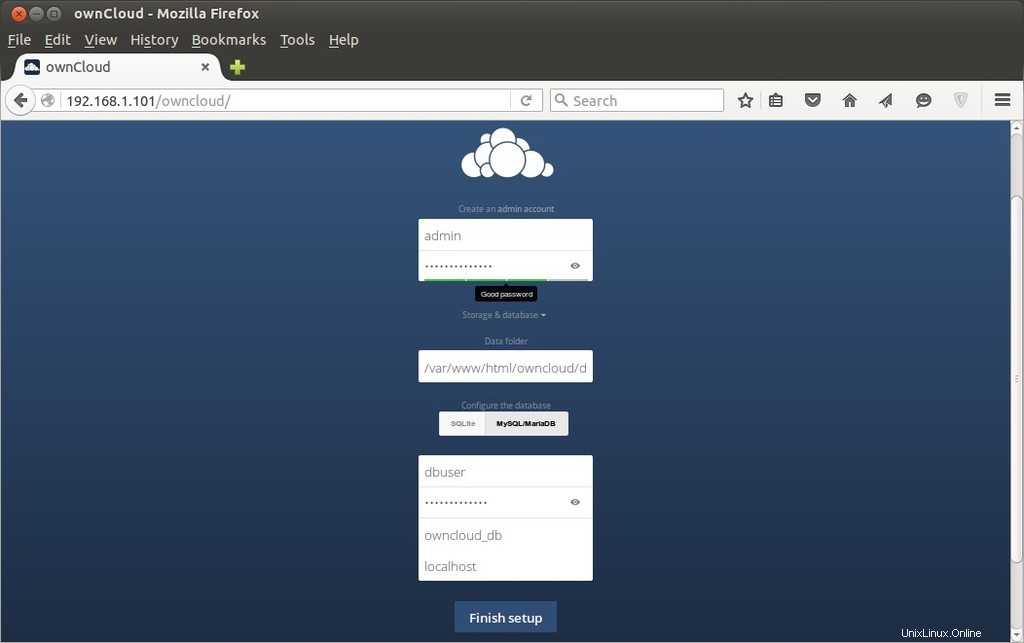
Fai clic su "Termina configurazione"
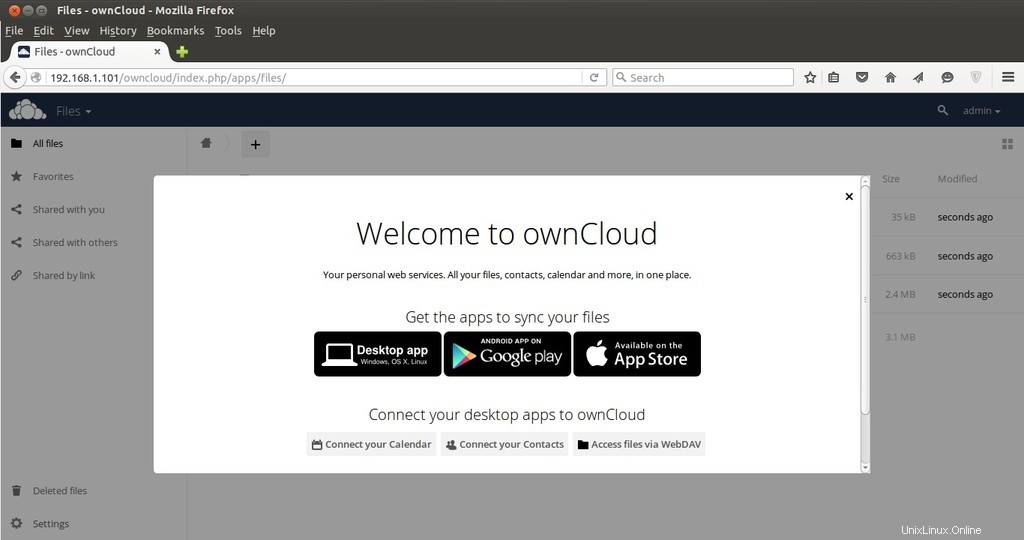
Ottieni client ownCloud e aaps per sincronizzare i tuoi dati.
La home page di Our ownCloud apparirà come di seguito.
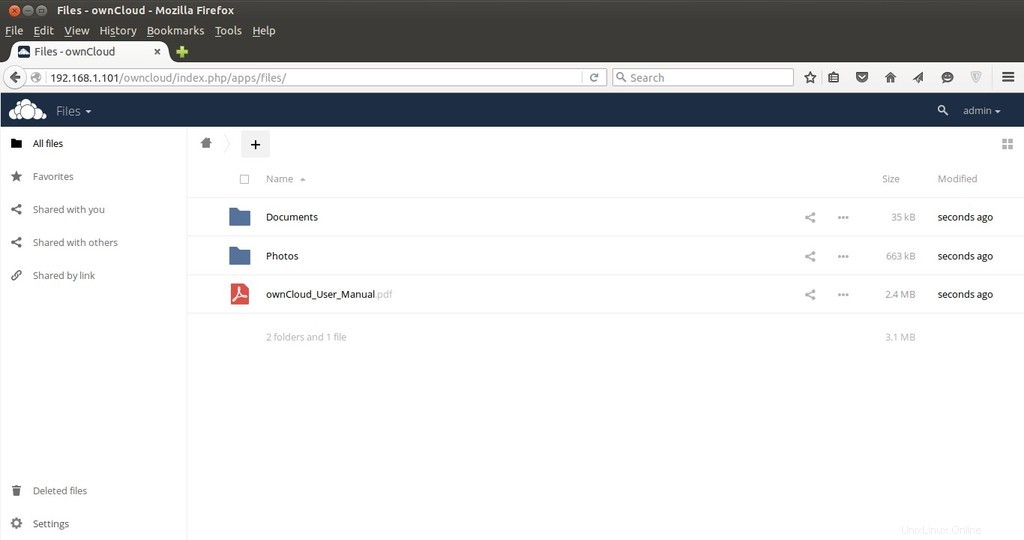
L'installazione e la configurazione di ownCloud sono completate. Ora carica i dati e condividili tra gli utenti.
Per impostazione predefinita è possibile caricare solo file di dati da 513 MB nel caso si desideri modificare questo limite, modificare il file '/var/www/html/owncloud/.htaccess ' e impostare il limite come da requisito.